Если вы смотрите Netflix на планшете Android, Smart TV или компьютере, процесс изменения внешнего вида субтитров и субтитров одинаков. Кроме того, когда вы настраиваете шрифт, размер, цвет и фон, обновляются все устройства, подключенные к вашему профилю Netflix, за исключением устройств iOS и tvOS. Для iPad, iPhone, iPod touch или Apple TV необходим другой процесс.
Для большинства устройств вы просто переходите к настройкам Netflix в браузере и настраиваете внешний вид субтитров оттуда, и изменения сохраняются на многих ваших устройствах. Но это не работает для устройств iOS или Apple TV, которые требуют настройки субтитров и отображения субтитров на самом устройстве.
Помимо привязки к конкретному устройству, изменение вида субтитров и закрытых титров для Netflix на iPad, iPhone, iPod touch или Apple TV также повлияет на субтитры и закрытые титры в других видео-приложениях для каждого устройства, поэтому имейте это в виду, когда регулируя их.
Теперь, когда это не так, изменить внешний вид субтитров и субтитров на устройстве iOS довольно просто:
- Перейдите в приложение «Настройки», затем перейдите к «Общие» -> «Специальные возможности».
- Прокрутите список вниз, затем нажмите «Субтитры» Captioning «.
- Убедитесь, что Closed Captions + SDH включен, затем нажмите «Стиль».
Следующие шаги отражают параметры, которые предлагает сама Netflix, но Apple отличается тем, что предоставляет пользователям четыре вида по умолчанию — прозрачный фон, крупный текст, классический и текст контура. Если ни один из этих стилей не подходит вам, нажмите «Создать новый стиль». Многие из опций здесь будут знакомы тем, кто использовал кроссплатформенный редактор Netflix. Вы можете контролировать шрифт, размер, цвет, цвет фона и т. Д.


Интересно, что Apple предлагает некоторые более продвинутые функции, чем Netflix. Вы можете выбрать фон и непрозрачность текста, а также стили края текста. Кроме того, большая часть опций сопровождается интересной функцией «Переопределение видео», которая позволяет видео с определенным стилем иметь приоритет над вашими собственными настройками.


Что касается Apple TV, вам понадобится либо Apple TV 2 или 3 с программным обеспечением версии 5.0 или выше, либо Apple TV 4 с tvOS 9.0 или выше. Чтобы перейти к настройкам, перейдите в «Настройки» -> «Основные» -> «Специальные возможности» -> «Субтитры и субтитры» (последний был только для tvOS), затем включите «Субтитры + SDH» и найдите или выберите «Стиль».
Оцените статью!

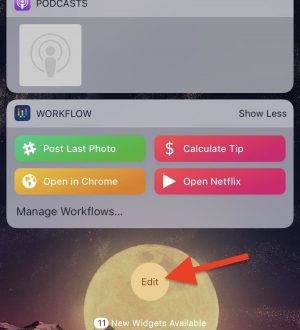

Отправляя сообщение, Вы разрешаете сбор и обработку персональных данных. Политика конфиденциальности.